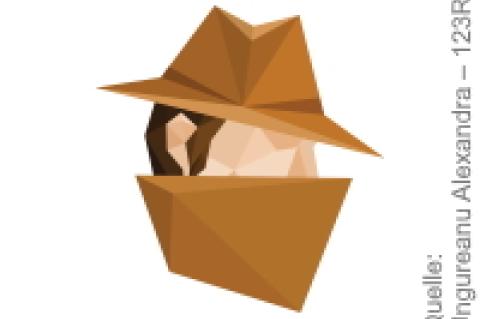Lesezeit
3 Minuten
Exchange 2019 auf physischem Server einrichten (1)
Es muss nicht immer virtuell oder in der Wolke sein: In diesem Workshop zeigen wir Ihnen die Schritte hin zu einer lokalen und hochverfügbaren Exchange-2019-Umgebung. So durchlaufen wir zunächst die eigentliche Installation und beschäftigen uns dann mit dem Einrichten der Zugriffspunkte, die für den ein- und ausgehenden Datenverkehrs eine entscheidende Rolle spielen. Auch das Anbinden via Connectoren sowie die Absicherung des Exchange-Servers stehen auf der Agenda. Im ersten Teil des Workshops beschäftigen wir uns mit dem Sizing und dem eigentlichen Installationsvorgang. Auch werfen wir einen ersten Blick auf die Verwaltung per Administration Center.
Physisch oder virtuell ist heute kaum noch eine Frage, denn in den meisten Serverräumen haben virtuelle Strukturen Einzug gehalten. Im Bereich von Exchange hat Microsoft diesen Pfad seit Exchange 2016 jedoch verlassen und bevorzugt den Einsatz von physischen Low-Cost-Servern – nicht zuletzt, um die Komplexität der zusätzlichen Virtualisierungsschicht zu entfernen. In diesem Beitrag schaffen wir eine Umgebung aus zwei Windows-2019-Servern, die über Database Availability Groups (DAG) und DNS Round Robin (DNS RR) abgesichert werden. Sollten Sie bereits über eine virtuelle Umgebung verfügen, ist eine Integration von Exchange natürlich problemlos möglich.
Über die Verteilung der Rollen müssen Sie sich keine Gedanken machen, denn Microsoft hat diese weiter reduziert und es ist nur noch die Rolle "Mailbox" übriggeblieben. "Hub/Transport", "Client Access" und "Unified Messaging" sind in der Rolle "Mailbox" aufgegangen. Auf diesem Weg kommen immer der gleiche Installationsprozess und die gleiche Konfiguration zum Einsatz. Durch die Vereinheitlichung vereinfacht sich auch die Administration. Weiterhin steht durch das Setzen einer Rolle auf allen Servern ein größerer Pool an Servern dieser Rolle zur Verfügung, sodass sich die Last besser verteilt und die Ausfallsicherheit weiter erhöht.
Als Client unterstützt Exchange 2019 Outlook ab 2013. Die Installationsmedien von Exchange 2019 lassen sich leider nicht mehr direkt bei Microsoft-Downloads herunterladen. Sie beschaffen es zukünftig nur noch über das Volume Licensing Service Center, eine Volume-Lizenz vorausgesetzt. Alternativ besteht nur die Möglichkeit über ein Visual-Studio-Abonnement, das eine Testversion bereithält. Das aktuellste Kumulative Update (CU) enthält die vollständigen Installationsdateien [1], sodass die Exchange-Umgebung sich im Anschluss direkt auf dem neusten Stand befindet.
Sizing der Server

Microsoft hat für das Sizing der Umgebung einen Requirement Calculator für Exchange 2019 veröffentlicht, der auch MCDB berücksichtigt und an dem Sie sich orientieren. In der Excel-Tabelle geben Sie Ihre Rahmendaten ein und am Ende erhalten Sie eine Konfigurationsempfehlung für die Zusammenstellung der Festplatten und die Verteilung der Datenbanken (Bild 1). Den Kalkulator und eine Beschreibung zum Sizing [2] finden Sie ebenfalls im TechNet.
Umgebung vorbereiten
Für Exchange 2019 müssen alle Domaincontroller auf Windows 2012 R2 Server laufen. Das Gleiche gilt für die Gesamtstrukturfunktionsebene sowie die Domänenfunktionsebene. Um die Gesamtstrukturfunktionsebene zu prüfen, öffnen Sie das Active-Directory-Domänen und -Vertrauensstellungen-Snap-In und klicken mit der rechten Maustaste auf "Active Directory-Domänen und -Vertrauensstellungen" und danach auf "Gesamtstrukturfunktionsebene heraufstufen". Für die Domänenfunktionsebene klicken Sie im gleichen Snap-In mit rechts auf die Domäne und schauen nach der Domänenfunktionsebene. Sind die Voraussetzung für Exchange 2019 nicht erfüllt, können Sie an dieser Stelle Funktionsebenen heraufstufen.
Im nächsten Schritt bereiten wir die Active-Directory-Struktur vor. Zunächst erstellen Sie mit der Setup-Erweiterung "/PrepareSchema" die Exchange-Attribute global. Im Anschluss heben Sie mit "/PrepareAD" die globalen Exchange-Objekte und universelle Sicherheitsgruppen aus der Taufe. Als Nächstes passt "/PrepareDomain" noch einzelne Domänen an, in denen Exchange auch genutzt wird. Zum Ausführen müssen Sie Mitglied der Gruppen Schema-Admins, Domänen-Admins und Organisations-Admins sein. Erweitern Sie das Schema direkt von dem zukünftigen Exchange-Server, müssen Sie mit Install-WindowsFeature RSAT-ADDS die Remoteverwaltungstools für das Active-Directory unter Windows Server 2019 installieren.
Führen Sie nun die Exchange-2019-Setupdatei mit den folgenden Erweiterungen aus. Den Namen der Exchange-Organisation legen Sie über den zweiten Schritt fest. Im Beispiel lautet diese Organisation FirstOrg:
dr/ln/Christian Schulenburg
Über die Verteilung der Rollen müssen Sie sich keine Gedanken machen, denn Microsoft hat diese weiter reduziert und es ist nur noch die Rolle "Mailbox" übriggeblieben. "Hub/Transport", "Client Access" und "Unified Messaging" sind in der Rolle "Mailbox" aufgegangen. Auf diesem Weg kommen immer der gleiche Installationsprozess und die gleiche Konfiguration zum Einsatz. Durch die Vereinheitlichung vereinfacht sich auch die Administration. Weiterhin steht durch das Setzen einer Rolle auf allen Servern ein größerer Pool an Servern dieser Rolle zur Verfügung, sodass sich die Last besser verteilt und die Ausfallsicherheit weiter erhöht.
Als Client unterstützt Exchange 2019 Outlook ab 2013. Die Installationsmedien von Exchange 2019 lassen sich leider nicht mehr direkt bei Microsoft-Downloads herunterladen. Sie beschaffen es zukünftig nur noch über das Volume Licensing Service Center, eine Volume-Lizenz vorausgesetzt. Alternativ besteht nur die Möglichkeit über ein Visual-Studio-Abonnement, das eine Testversion bereithält. Das aktuellste Kumulative Update (CU) enthält die vollständigen Installationsdateien [1], sodass die Exchange-Umgebung sich im Anschluss direkt auf dem neusten Stand befindet.
Sizing der Server
War in vorangegangenen Exchange-Versionen die Festplattenperformance noch ein wichtiger Faktor, so hat sich dies seit Exchange 2016 deutlich verändert und die notwendigen Festplatten-IOPS haben sich bezogen auf Exchange 2003 über 90 Prozent reduziert. Die Datenbanken verteilen Sie auf möglichst große SAS-Festplatten mit 7200 RPM in einem JBOD. SAS-Festplatten sind SATA-Festplatten aufgrund der besseren Performance und der geringeren Fehlerrate vorzuziehen. Ein teure SAN-Umgebung ist für einen hochverfügbaren Betrieb von Exchange nicht nötig. Um die Performance weiter zu optimieren, setzt Microsoft auf ein optionales Tiering mit SSDs. Auf diesen werden die sogenannten MetaCache Databases (MCDB) abgelegt, die bis zu 10 Prozent der eigentlichen Postfachdaten enthalten und die Nutzererfahrung zum Beispiel bei der Anmeldung oder den Datenabruf weiter verbessern.
Bild 1: Der Exchange Server Role Requirements Calculator unterstützt Sie bei der Planung der Server
und befindet sich in der ISO-Datei im Verzeichnis "Support".
und befindet sich in der ISO-Datei im Verzeichnis "Support".
Microsoft hat für das Sizing der Umgebung einen Requirement Calculator für Exchange 2019 veröffentlicht, der auch MCDB berücksichtigt und an dem Sie sich orientieren. In der Excel-Tabelle geben Sie Ihre Rahmendaten ein und am Ende erhalten Sie eine Konfigurationsempfehlung für die Zusammenstellung der Festplatten und die Verteilung der Datenbanken (Bild 1). Den Kalkulator und eine Beschreibung zum Sizing [2] finden Sie ebenfalls im TechNet.
Umgebung vorbereiten
Für Exchange 2019 müssen alle Domaincontroller auf Windows 2012 R2 Server laufen. Das Gleiche gilt für die Gesamtstrukturfunktionsebene sowie die Domänenfunktionsebene. Um die Gesamtstrukturfunktionsebene zu prüfen, öffnen Sie das Active-Directory-Domänen und -Vertrauensstellungen-Snap-In und klicken mit der rechten Maustaste auf "Active Directory-Domänen und -Vertrauensstellungen" und danach auf "Gesamtstrukturfunktionsebene heraufstufen". Für die Domänenfunktionsebene klicken Sie im gleichen Snap-In mit rechts auf die Domäne und schauen nach der Domänenfunktionsebene. Sind die Voraussetzung für Exchange 2019 nicht erfüllt, können Sie an dieser Stelle Funktionsebenen heraufstufen.
Im nächsten Schritt bereiten wir die Active-Directory-Struktur vor. Zunächst erstellen Sie mit der Setup-Erweiterung "/PrepareSchema" die Exchange-Attribute global. Im Anschluss heben Sie mit "/PrepareAD" die globalen Exchange-Objekte und universelle Sicherheitsgruppen aus der Taufe. Als Nächstes passt "/PrepareDomain" noch einzelne Domänen an, in denen Exchange auch genutzt wird. Zum Ausführen müssen Sie Mitglied der Gruppen Schema-Admins, Domänen-Admins und Organisations-Admins sein. Erweitern Sie das Schema direkt von dem zukünftigen Exchange-Server, müssen Sie mit Install-WindowsFeature RSAT-ADDS die Remoteverwaltungstools für das Active-Directory unter Windows Server 2019 installieren.
Führen Sie nun die Exchange-2019-Setupdatei mit den folgenden Erweiterungen aus. Den Namen der Exchange-Organisation legen Sie über den zweiten Schritt fest. Im Beispiel lautet diese Organisation FirstOrg:
.\setup.exe /PrepareSchema /IAcceptE xchangeServerLicenseTermsDie Befehle bauen aufeinander auf – ein nachgelagerter Befehl fragt die vorhergehenden Anpassungen ab und holt diese gegebenenfalls nach. Die Vorbereitung des Active Directory wird auch beim Starten des Exchange-Setups geprüft und notfalls nachgeholt, sofern der Installationsbenutzer über die nötigen Rechte verfügt. Ist die Aktualisierung abgeschlossen, fragen Sie mit repadmin ab, ob die Replizierung zu allen Domaincontrollern durchgeführt wurde. In größeren Umgebungen kann das etwas Zeit in Anspruch nehmen. Beachten Sie, dass sich nach Abschluss des Vorganges keine älteren Exchange-Server mehr installieren lassen.
.\setup.exe /PrepareAD /IAcceptExchangeServerLicenseTerms /on:FirstOrg
.\setup.exe /PrepareDomain /IacceptExchangeServerLicenseTerms
| Seite 1 von 2 | Nächste Seite >> |
dr/ln/Christian Schulenburg